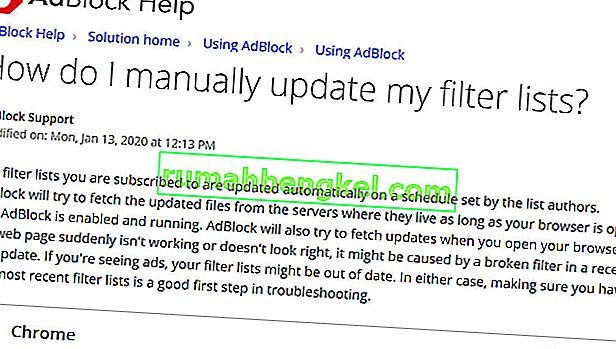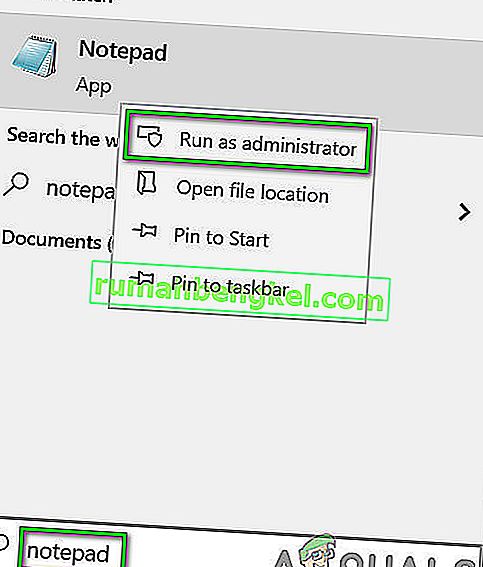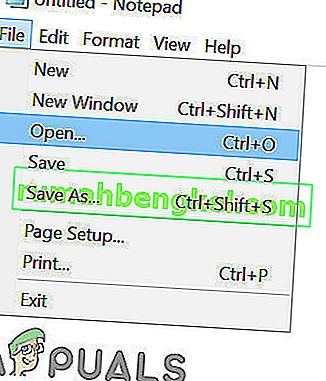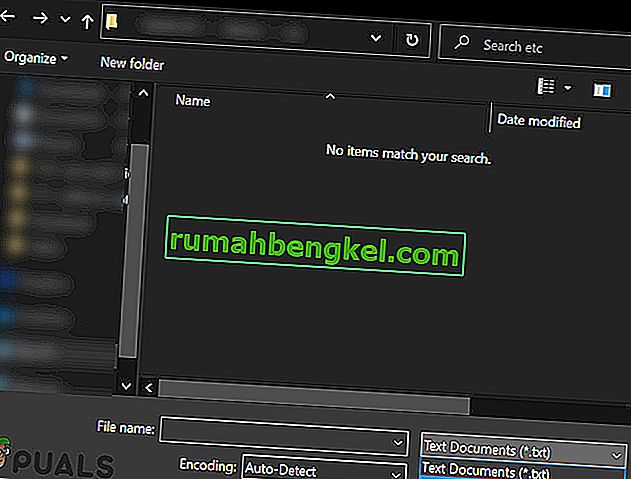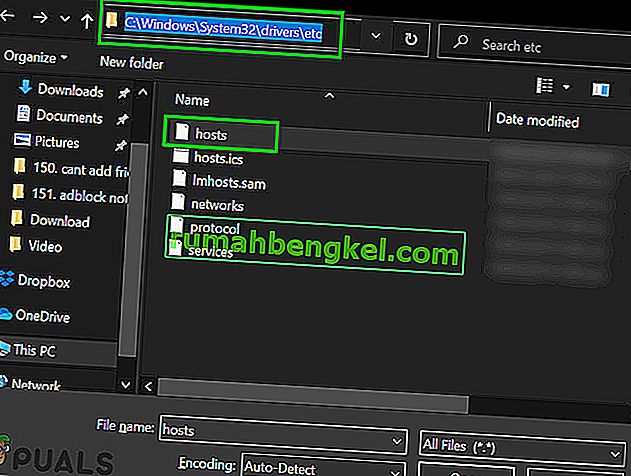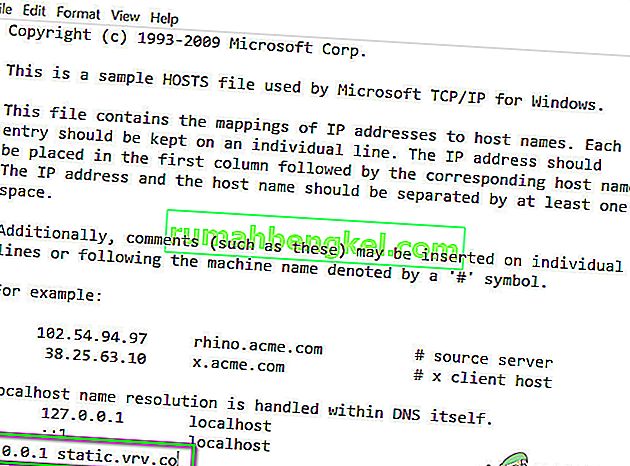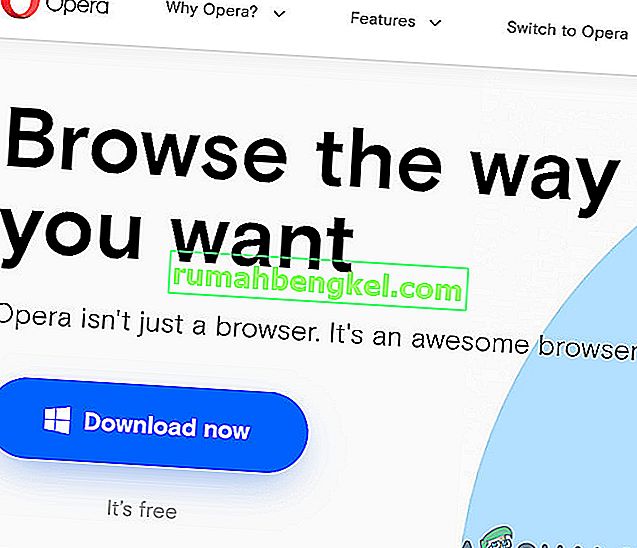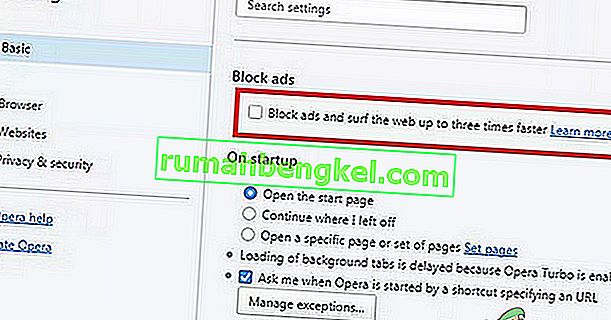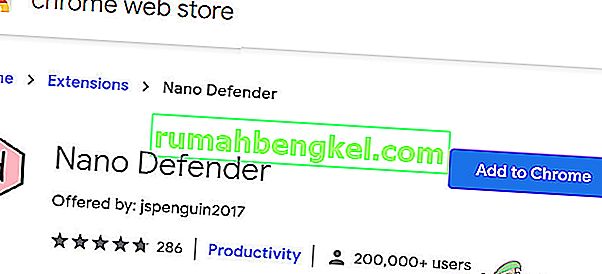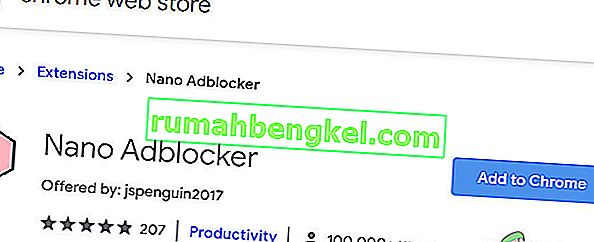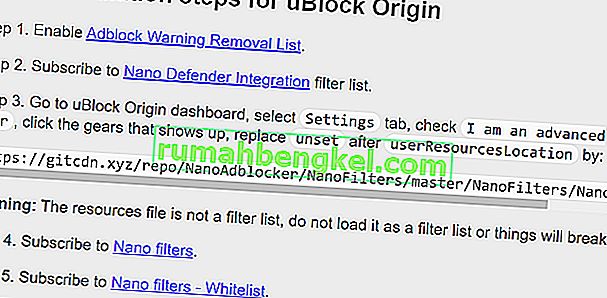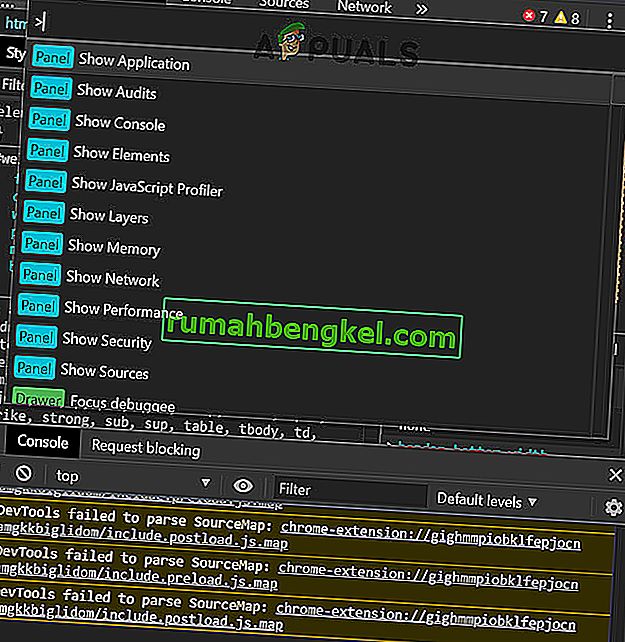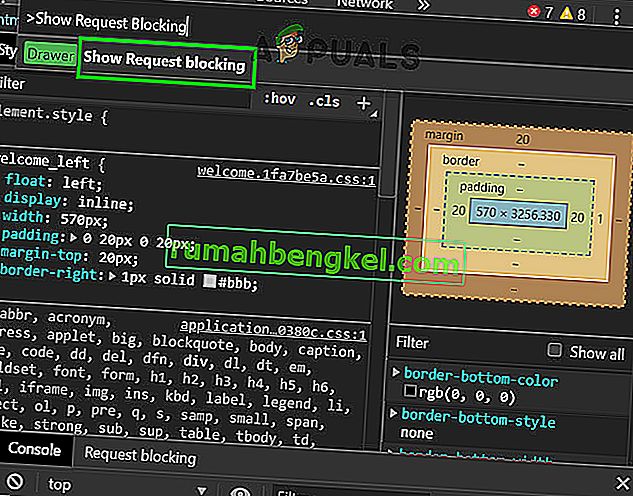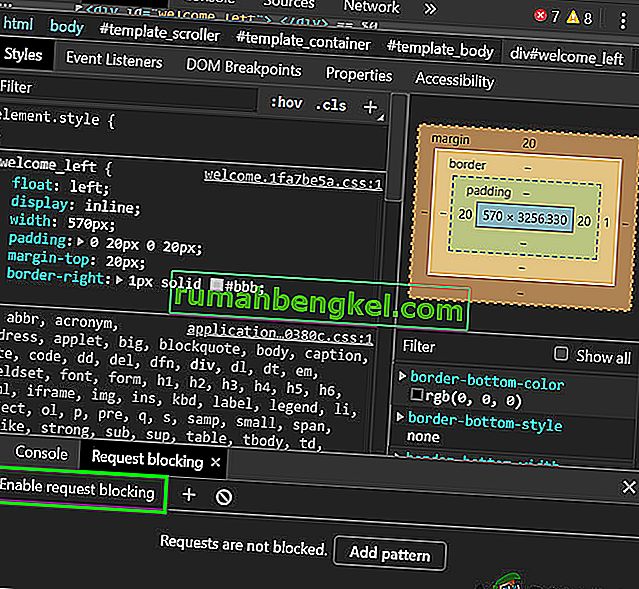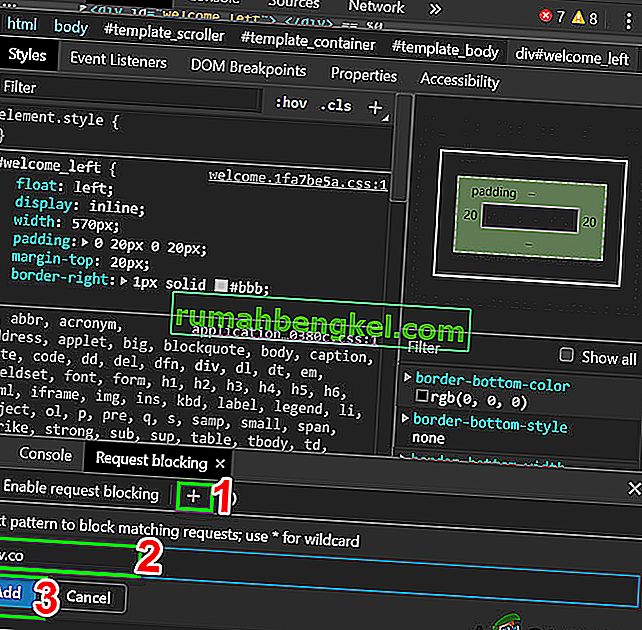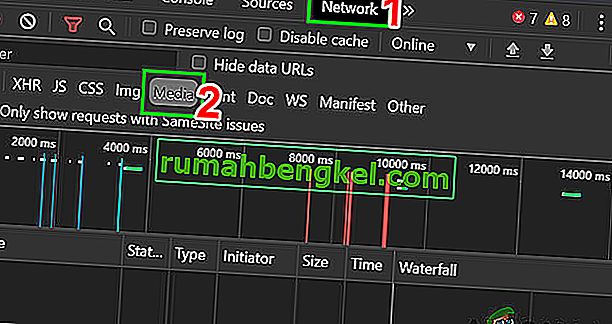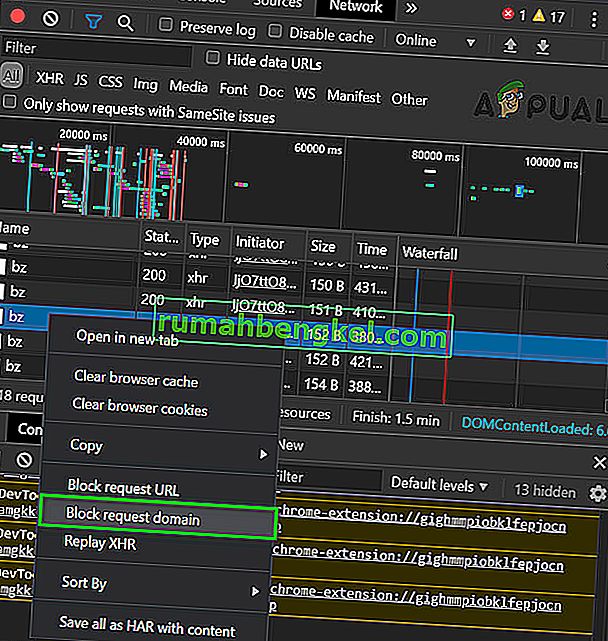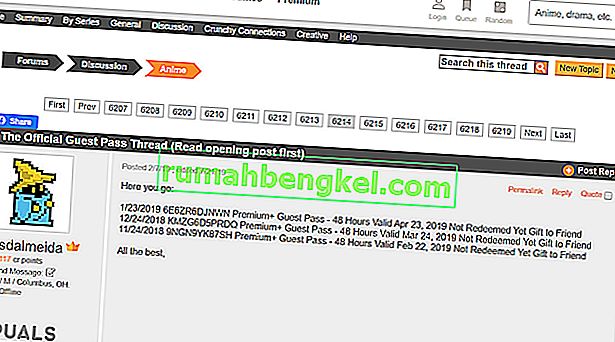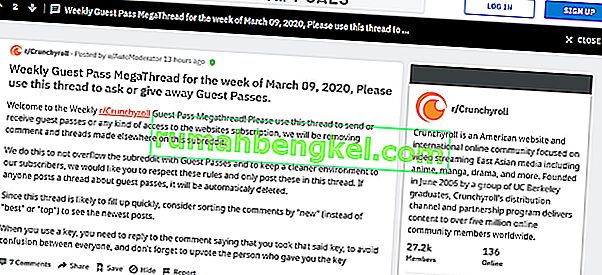Para assistir anime, a maioria das pessoas escolherá usar o serviço de streaming da Crunchyroll. O Crunchyroll tem uma base de usuários de mais de 45 milhões e é um dos sites mais visitados na categoria de entretenimento. Os usuários adoram assistir o anime no Crunchyroll, mas os bombardeios de anúncios tornam essa experiência bastante irritante. E não há opção fornecida pela Crunchyroll para pular esses anúncios.

Para superar esse incômodo, muitos usuários optam por usar adblockers. Mas, por outro lado, a Crunchyroll aplica técnicas para superar esses bloqueadores de anúncios. E eles têm muito sucesso na aplicação dessas técnicas, o que incentiva os usuários a encontrar maneiras de impedir o carregamento de anúncios e é por isso que você está aqui. A seguir estão as maneiras de assistir Crunchyroll sem anúncios.
Lembre-se de que crunchyroll.com é um aplicativo de plataforma cruzada. Possui versão web junto com aplicativos Android e iOS. Bloquear anúncios em aplicativos móveis é uma história diferente.
Atualize sua extensão AdBlock e listas de filtros para a versão mais recente
O Crunchyroll.com continua aplicando diferentes técnicas para contornar e contornar os bloqueadores de anúncios. Uma extensão AdBlock desatualizada ou listas de filtros desatualizadas não serão capazes de acompanhar os métodos e técnicas recentemente aplicados. Nesse caso, atualizar sua extensão AdBlock e listas de filtros para a versão mais recente pode resolver o problema. Para fins de ilustração, usaremos o Chrome com a extensão AdBlock instalada. Você pode seguir as instruções de acordo com seu navegador e extensão de bloqueio de anúncios.
- Inicie o Chrome e clique no menu Ação (3 pontos perto do canto superior direito) e, em seguida, clique em Mais ferramentas .
- Em seguida, no submenu, clique em Extensões .

- Perto do canto superior direito, ative o modo Desenvolvedor .

- Agora clique em Atualizar para atualizar todas as extensões.

- Após a conclusão do processo de atualização, reinicie o Chrome e abra o Crunchyroll para verificar se os anúncios estão bloqueados. Caso contrário, você pode tentar atualizar as listas de filtros.
- Embora as listas de filtros sejam atualizadas automaticamente, os usuários também podem atualizá-las manualmente, siga as instruções na página oficial do AdBlock. Estas instruções são para listas de filtros para AdBlock e você pode seguir as instruções de acordo com sua extensão de bloqueio de anúncios.
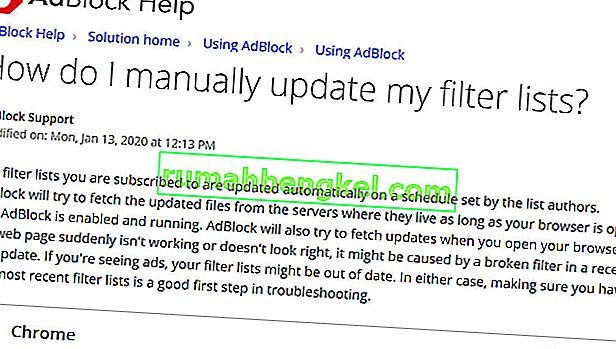
- Após atualizar as listas de filtros, verifique se o problema foi resolvido.
Alterar arquivo de hosts para ignorar anúncios In-Stream
Quando o Crunchyroll reproduz anúncios em um stream, ele usa static.vrv.co para reproduzi-los. Podemos alterar o arquivo hosts para fazer um truque que interromperá o carregamento dos anúncios.
- Feche o seu navegador.
- Pressione a tecla Windows e digite Bloco de Notas . Em seguida, na lista resultante, clique com o botão direito do mouse em Notepad e clique em Executar como Administrador .
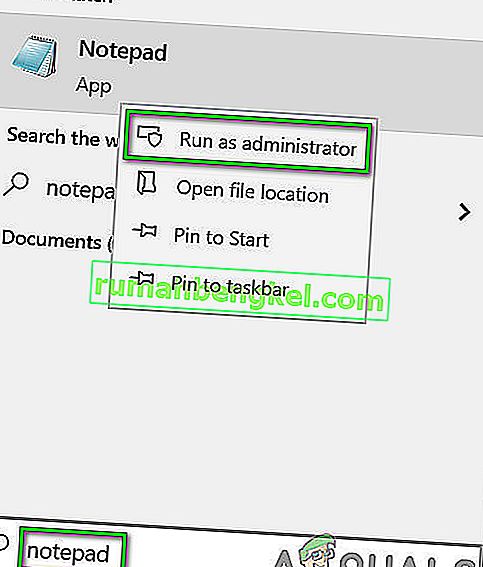
- Agora, no Bloco de Notas, clique em Arquivo e em Abrir .
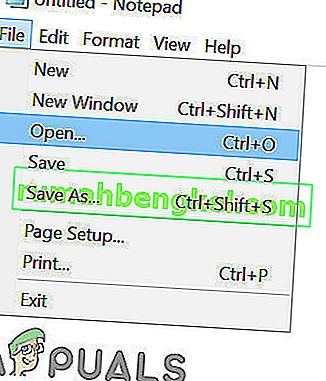
- Agora, na caixa de diálogo Abrir, mude de Documentos de texto para Todos os arquivos .
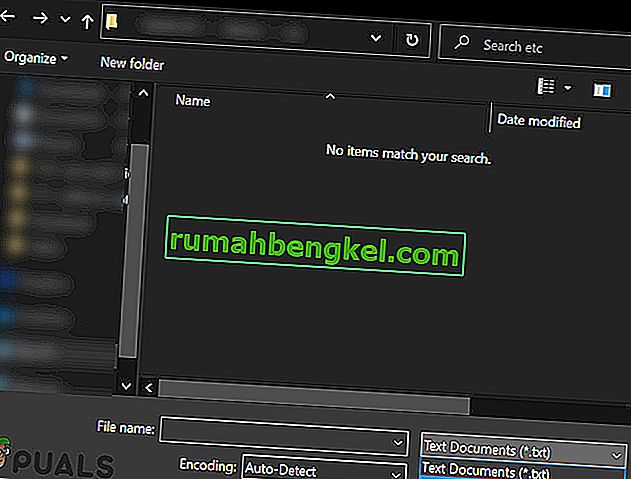
- Em seguida, navegue até o diretório “ hosts files” . Normalmente, está localizado em
C: \ Windows \ System32 \ drivers \ etc
- Nos arquivos mostrados, selecione o arquivo “Hosts” .
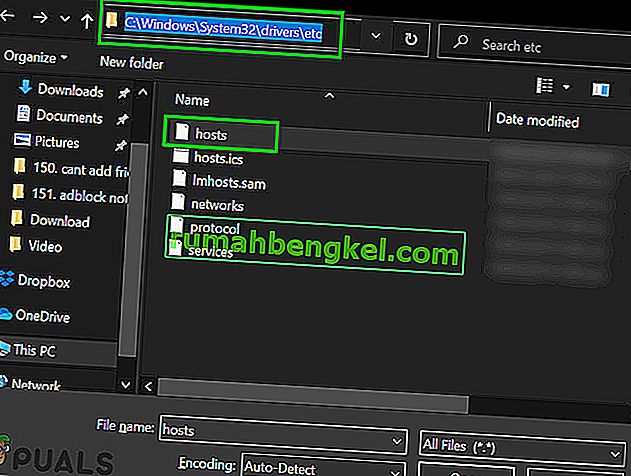
- Agora, nos arquivos de host no final de #, adicione uma nova linha
127.0.0.1 static.vrv.co
Na verdade, ao fazer essa alteração, estamos informando a pesquisa do seu navegador para procurar no seu sistema os anúncios, que certamente não estão lá e, portanto, os anúncios não serão carregados e, portanto, serão ignorados.
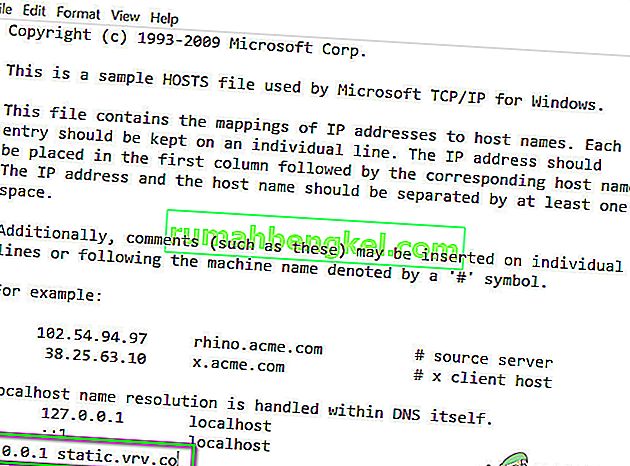
- Em seguida, salve e feche o arquivo.
- Agora abra seu navegador e verifique se o Crunchyroll está exibindo anúncios.
Tente em outro navegador com outra extensão Adblocking
Talvez seja sua extensão / navegador Adblocking que foi comprometido ou sua extensão Adblocking não é capaz de lidar com o Crunchyroll em constante mudança. Nesse caso, mudar sua extensão Adblocking pode resolver o problema. Nesse caso, tentar outro navegador com outra extensão pode resolver o problema. Se você estiver usando o Chrome, tentar o Firefox e o Edge ou qualquer outro navegador com outra extensão de navegador pode resolver o problema e vice-versa.
As seguintes extensões são conhecidas por funcionar para Adblocking no Crunchyroll
- AdBlock
- AdGuard
- StopAll Ads
- Ublock
- Origem Ublock
- Adblock Plus
Use o Opera com seu Adblocker embutido
O adblocker integrado do Opera supera muitas extensões de adblocking famosas. Encontramos comentários positivos de usuários que relataram não ter encontrado nenhum anúncio ao navegar usando o Opera. Observe que haverá problemas de sincronização entre o Chrome e o Opera se você decidir migrar seus dados ao trocar de navegador.
- Baixe e instale o navegador Opera.
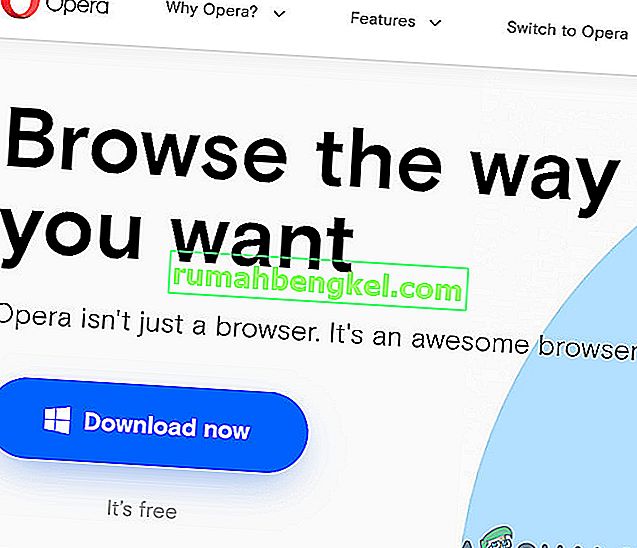
- Agora inicie o Opera e abra suas configurações . (Alt + P é a tecla de atalho).
- No topo das configurações, ative o recurso AdBlock.
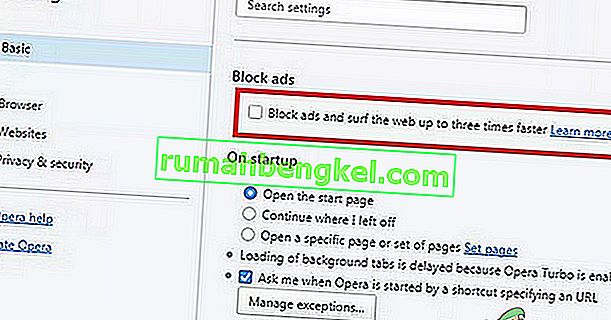
- Agora abra o Crunchyroll para verificar se os anúncios são exibidos.
Use o Nano Defender
A Crunchyroll usa detecção anti-AdBlock para veicular os anúncios. Existe alguma extensão de navegador que pode ignorar a detecção anti-AdBlock. O defensor Nano é uma dessas extensões. Mas ele só funciona com o Nano Adblocker ou você pode fazê-lo funcionar com o Ublock Origin.
- Baixe o Nano Defender.
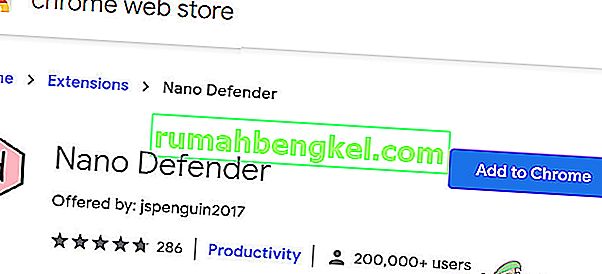
- O Nano Defender pode ser usado com o Nano Adblocker.
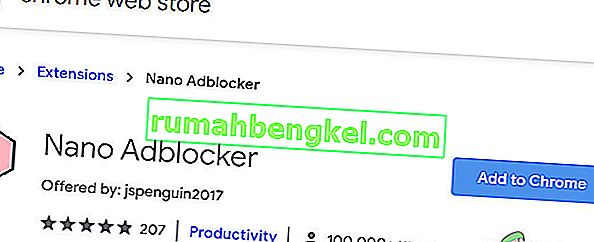
- O Nano Defender também pode trabalhar com o Ublock Origin.
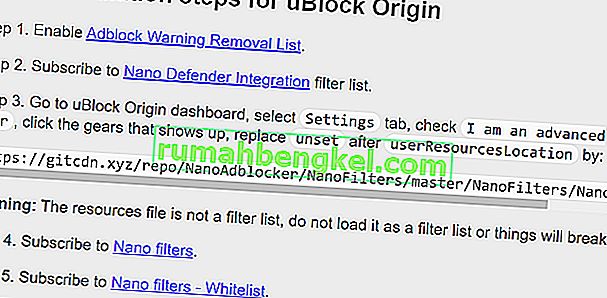
- Em seguida, inicie o seu navegador e verifique se os anúncios no Crunchyroll são exibidos.
Use ferramentas para desenvolvedores
Se sua extensão adblocker não conseguiu bloquear anúncios no Crunchyroll, então podemos usar as ferramentas de desenvolvedor do Chrome para impedir que os anúncios carreguem, bloqueando o URL / domínio que é usado para veicular os anúncios.
- Inicie o Chrome e abra o Crunchyroll.
- Agora clique com o botão direito na página e selecione “ Inspecionar ”.

- Agora pressione Control + Shift + P para abrir a gaveta de comandos .
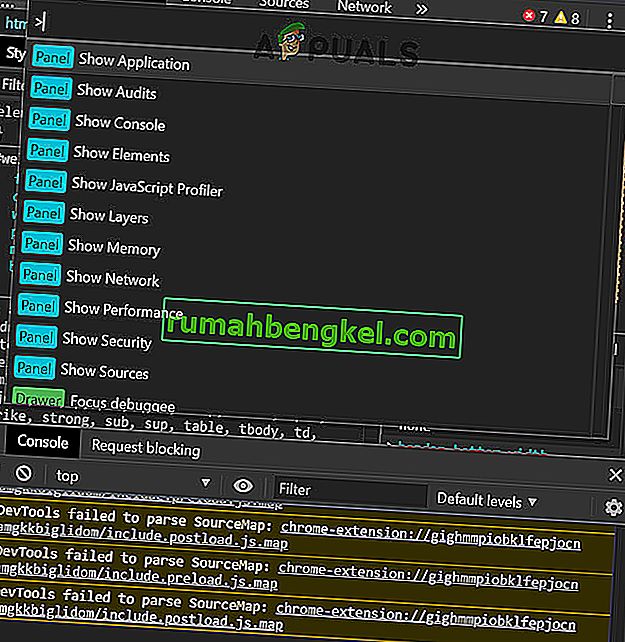
- Agora digite “ Show Request Blocking ” e pressione Enter.
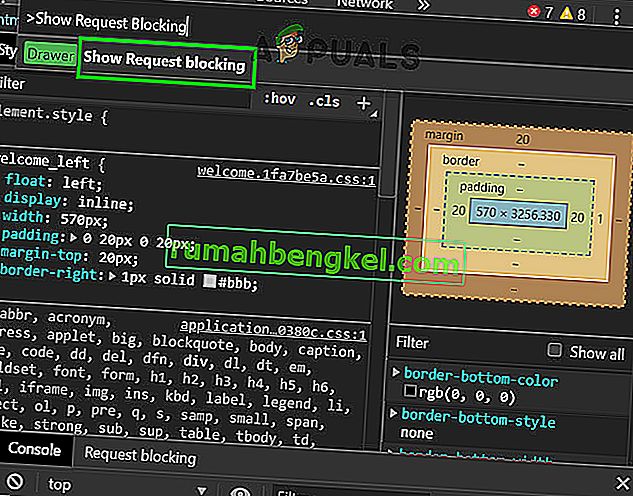
- No novo painel, marque a opção “ Habilitar Bloqueio de Solicitações ”.
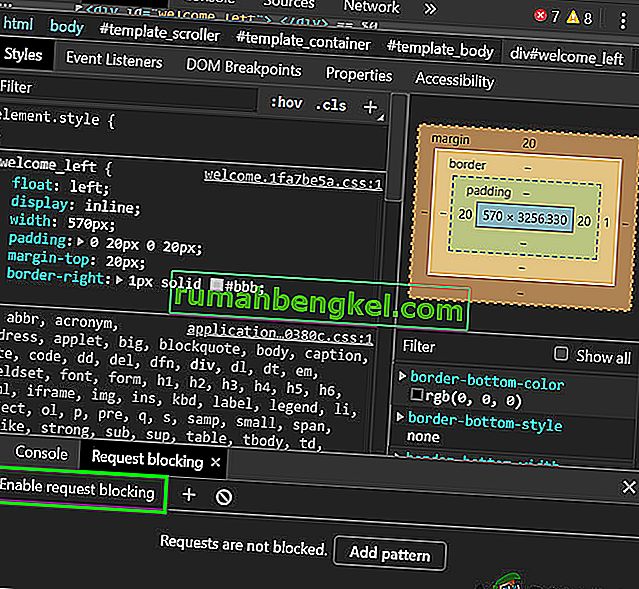
- Agora clique no botão de adição e digite “ vrv.co ” e clique em Adicionar.
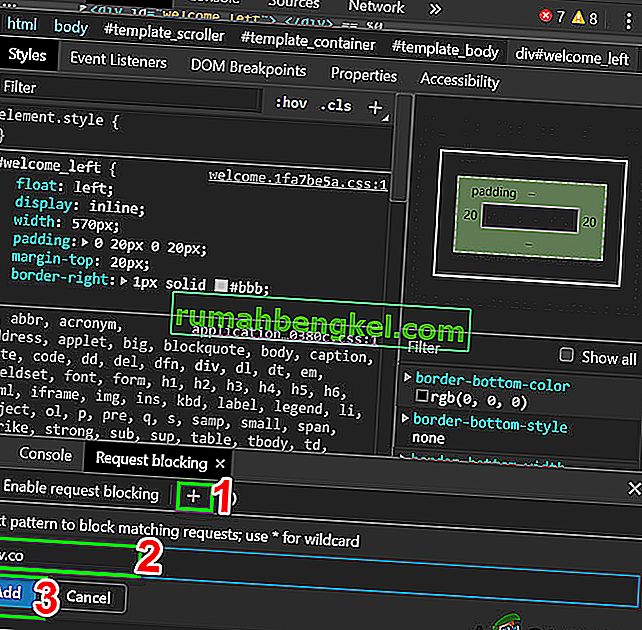
- Mantenha o console dev aberto e verifique se o problema foi resolvido.
- Lembre-se de que você deve manter o console de desenvolvimento para mantê-lo funcionando e ver o Crunchyroll sem anúncios.
Se você ainda estiver tendo problemas ou se o URL para veicular anúncios da Crunchyroll for alterado, siga as instruções abaixo:
- No site da Crunchyroll, clique com o botão direito na página e clique em ' Inspecionar '.

- Agora, no console dev, clique na guia ' Rede '.
- Agora clique em ' mídia ', que irá mostrar todos os anúncios em vídeo que estão sendo executados na página.
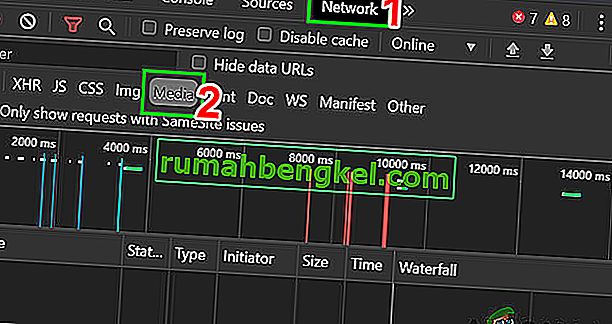
- Agora reproduza um vídeo no Crunchyroll e os pedidos serão mostrados no painel. Essas solicitações virão de algum outro site usado para veicular os anúncios.
- No painel, clique com o botão direito em um anúncio e clique em ' Bloquear domínio de solicitação' . E, assim, esse site de veiculação de anúncios será adicionado à sua lista de bloqueio. Agora verifique se os anúncios são exibidos no Crunchyroll.
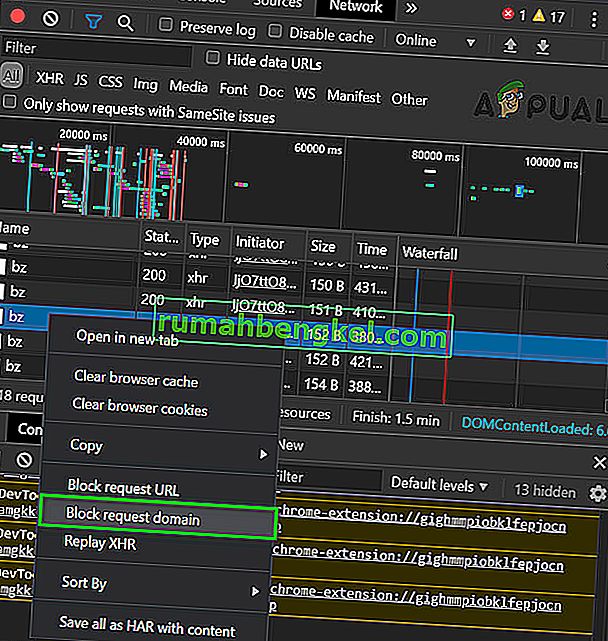
- Lembre-se de não bloquear nada do Crunchyroll, caso contrário, seu vídeo pode não ser reproduzido. Você pode ter que repetir esse processo uma ou duas vezes para bloquear toda a veiculação de anúncios. Lembre-se de que você só precisa do domínio, não de todo o URL, ou seja, apenas static.vrv.co.
Desinstalar / reinstalar sua extensão Adblocking
Se nada funcionou para você até agora, desinstalar e reinstalar a extensão pode resolver o problema. Para fins de ilustração, iremos desinstalar e reinstalar o AdBlock do Chrome. Você pode seguir as instruções de acordo com seu navegador e extensão de bloqueio de anúncios.
- Inicie o Chrome e clique no menu Ação (3 pontos perto do canto superior direito). Em seguida, clique em Mais ferramentas .
- Agora no submenu, clique em Extensões .

- Em seguida, navegue até sua extensão de bloqueio de anúncios (aqui AdBlock) e clique em Remover .

- Agora instale novamente e habilite a extensão do seu navegador e verifique se o problema foi resolvido.
Use um passe de visitante para abrir o Crunchyroll sem anúncios
Um usuário pode usar passes de visitantes para desfrutar do Crunchyroll sem quaisquer anúncios ou encargos. Uma vez por mês, os usuários premium recebem uma senha, um tipo de tíquete de convite que pode ser usado por um recém-chegado para ter um vislumbre de todos os recursos da assinatura principal por 48 horas. Mas existem algumas restrições, pois uma conta gratuita pode usar 10 senhas a cada seis meses. Mas a questão principal é como conseguir o passe de convidado?
Um passe de convidado pode ser adquirido através das seguintes etapas:
- Um amigo com assinatura do Crunchyroll Premium.
- Tópico oficial do Crunchyroll Guest Pass.
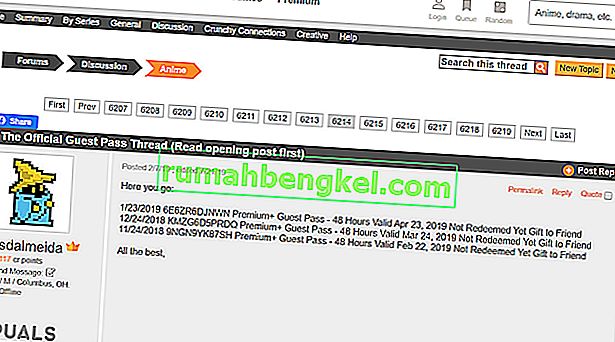
- Tópico de convidado semanal do Reddit.
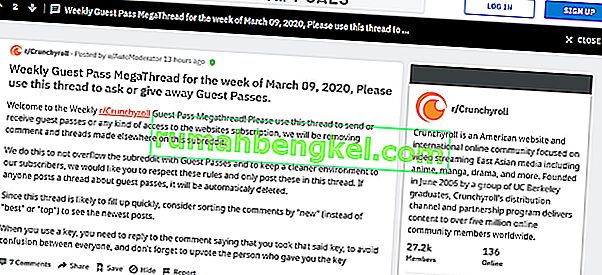
- Redes sociais como páginas do Facebook
Use a assinatura Crunchyroll Premium
Se nada funcionou para você e você pode pagar por uma assinatura premium a partir de $ 7,99 / mês + impostos, então aproveitar a opção de assinatura para se livrar dos anúncios é uma boa ideia.

VRV nos EUA
Os usuários nos EUA também podem optar pelo VRV.CO, que oferece suporte ao Crunchyroll e aos adblockers que ainda estão funcionando.